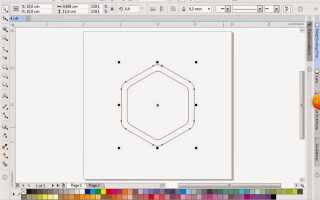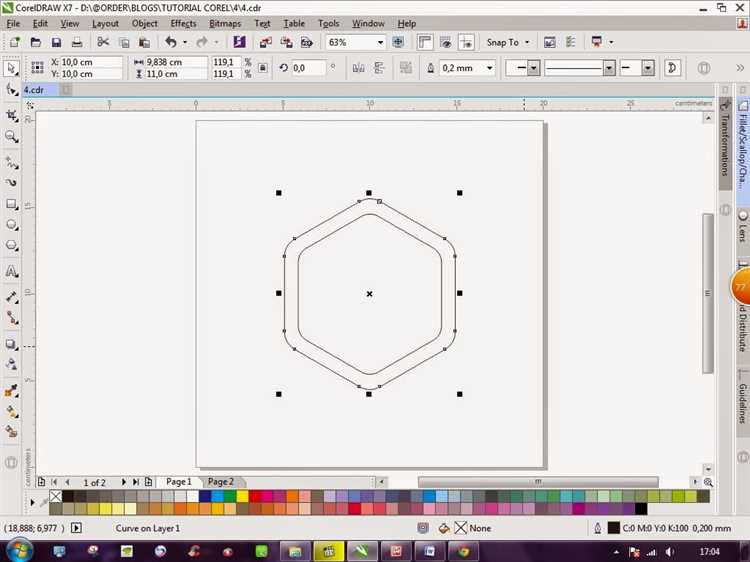
CorelDRAW предоставляет инструменты для точного объединения нескольких объектов в один, сохраняя контроль над формой и контуром итогового объекта. Основной метод – использование команды «Объединить» (Weld), которая соединяет выбранные объекты, удаляя пересекающиеся линии и создавая единый контур.
Для сохранения внутренних контуров внутри объединённой фигуры применяют команду «Объединение» (Combine), позволяющую работать с объектом как с группой, не теряя разделения на отдельные части. При работе с сложными фигурами важен порядок расположения объектов в слое – он влияет на конечный результат.
Использование «Формы узлов» после объединения позволяет корректировать итоговую фигуру на уровне точек, устраняя нежелательные искажения. Рекомендуется предварительно создавать копии исходных объектов, чтобы сохранить возможность возврата к исходному состоянию без потери данных.
Как выбрать несколько объектов для объединения

В CorelDRAW выбор объектов – первый шаг к объединению. Используйте инструменты и методы, подходящие для конкретной ситуации.
- Выделение мышью: Кликните по первому объекту, затем удерживая клавишу Shift, последовательно нажмите на остальные. Это позволяет выбрать несмежные элементы.
- Прямоугольное выделение: Нажмите и протяните рамку выделения вокруг нужных объектов. Все элементы, полностью или частично попавшие в рамку, будут выбраны.
- Комбинация клавиш: Используйте Ctrl + A для выбора всех объектов на текущем слое, а затем исключите лишние, удерживая Shift и кликая по ним.
- Выделение по слоям: В панели слоёв отметьте видимость и доступность нужных слоёв, чтобы избежать случайного выбора объектов с других слоёв.
- Групповое выделение через окно «Объекты»: В списке объектов можно быстро выделить сразу несколько элементов, кликнув по ним с Shift или Ctrl.
Для точного выбора используйте увеличение масштабирования и панель навигации. Проверяйте выделение перед объединением, чтобы избежать ошибок.
Различия между объединением и группировкой объектов
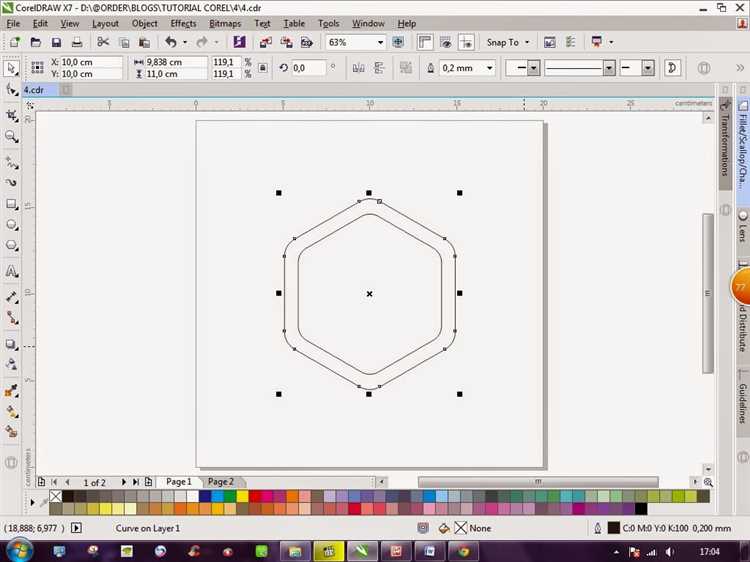
Объединение в CorelDRAW создаёт новый объект, формируемый из нескольких выбранных элементов, при этом исходные объекты теряют индивидуальные свойства. Объединённый объект ведёт себя как единое целое: нельзя редактировать отдельные части отдельно, все изменения применяются к всей фигуре. Это полезно для создания сложных форм с общими границами или для подготовки объектов к вырезанию и печати.
Группировка сохраняет отдельные объекты в составе одной структуры, позволяя перемещать и изменять их вместе, сохраняя возможность редактирования каждого элемента по отдельности. Группа сохраняет свойства и порядок слоёв объектов. Это удобно для работы с элементами, которые требуют совместного позиционирования без потери контроля над деталями.
Объединение влияет на геометрию: пересечения и вычитания формируют новую контурную структуру, тогда как группировка лишь логически объединяет объекты без изменения их контуров. После объединения нельзя восстановить исходные объекты без отмены операции, в группе же можно легко войти внутрь и изменять отдельные компоненты.
Для подготовки файлов к производству, где важна цельная контурная форма, рекомендуется использовать объединение. Для комплексной работы с макетом, включающей частые изменения и перестановки, подходит группировка.
Использование команды «Объединить» в CorelDRAW
Команда «Объединить» объединяет выбранные объекты в один составной, сохраняя контуры всех элементов. При выборе нескольких фигур и применении этой команды происходит слияние их контуров без удаления пересечений. Это полезно для создания сложных форм с общим контуром.
Для применения команды выделите объекты, затем в верхнем меню выберите Объект → Область → Объединить или используйте сочетание клавиш Ctrl + L. После объединения объекты перестают быть отдельными элементами, что упрощает перемещение и масштабирование, но не позволяет редактировать отдельные части внутри объединённой группы.
Объединение актуально при работе с векторными формами, когда необходимо получить единый контур для последующей заливки, обводки или экспорта. Команда не изменяет заливку и цвет обводки исходных объектов, но применяет их к новому объединённому объекту.
Если в процессе объединения возникают лишние внутренние контуры, рекомендуется предварительно проверить порядок объектов и удалить ненужные дубли. Для сохранения возможности редактирования исходных форм используйте команду «Объединить копию», создающую новый объект, оставляя исходные нетронутыми.
Команда «Объединить» не подходит для сложных пересечений с прозрачностями и тенями – в таких случаях результат может отличаться от ожидаемого. Для работы с эффектами лучше применять другие методы, например, «Вырезать» или «Фрагментировать».
Применение команды «Сложение» для создания единой формы
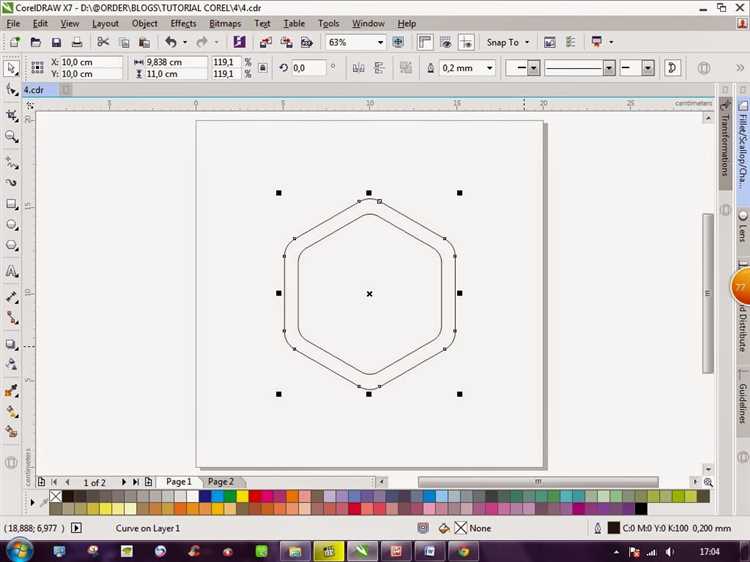
Команда «Сложение» в CorelDRAW объединяет выбранные объекты в один векторный контур, сохраняя при этом все области объединённых фигур. Для применения выберите несколько объектов и в меню «Объект» выберите «Объединить» или используйте сочетание клавиш Ctrl+L.
После выполнения операции исходные объекты сливаются в единый контур, при этом внутренние пересечения сохраняются как отдельные части объединённой формы. Такая функция полезна при создании сложных логотипов и иллюстраций, где требуется объединить несколько элементов без удаления общих участков.
Важно следить за количеством узлов после объединения – при большом числе объектов результат может усложниться, что затруднит дальнейшую обработку. В таких случаях рекомендуется оптимизировать контур с помощью команды «Упростить кривые».
Для проверки результата используйте инструмент «Форма» – объединённый объект можно редактировать как один элемент, изменяя все составляющие одновременно.
Команда «Сложение» не изменяет цветовые и заливочные свойства исходных объектов, что позволяет сохранить визуальное оформление без дополнительной настройки.
Удаление перекрывающихся частей при объединении объектов
В CorelDRAW для удаления перекрывающихся областей при объединении нескольких объектов применяется команда «Объединить» с последующим использованием функции «Формирование» или «Вычитание». Сначала выделите все объекты, которые нужно объединить, затем выберите Объединить (Ctrl+L), чтобы превратить их в один объект с сохранением всех контуров.
Чтобы убрать перекрывающиеся части, используйте инструмент Форма для точного выбора областей пересечения. Затем через меню Объект – Формы – Вычесть можно удалить пересекающиеся сегменты, оставив только уникальные области. Альтернативно, примените Объединить и затем Исключить пересечения в панели инструментов «Объединение», что автоматически удалит все совпадающие участки.
При работе с сложными фигурами рекомендуется дублировать исходные объекты перед объединением, чтобы сохранить резервные копии. Это позволит быстро откатить изменения, если удаление пересечений повлияет на нужные элементы.
Важный нюанс – порядок выделения объектов влияет на результат вычитания: объект, выбранный первым, считается базовым, а пересекающиеся с ним участки вычитаются из объектов, выбранных последними. Точная настройка порядка позволяет избежать непреднамеренного удаления нужных фрагментов.
После удаления пересечений проверьте полученный объект на наличие незакрытых контуров с помощью функции Проверка и исправление контура. Это предотвратит проблемы при последующем экспорте или печати.
Как разделить объединённый объект обратно на части
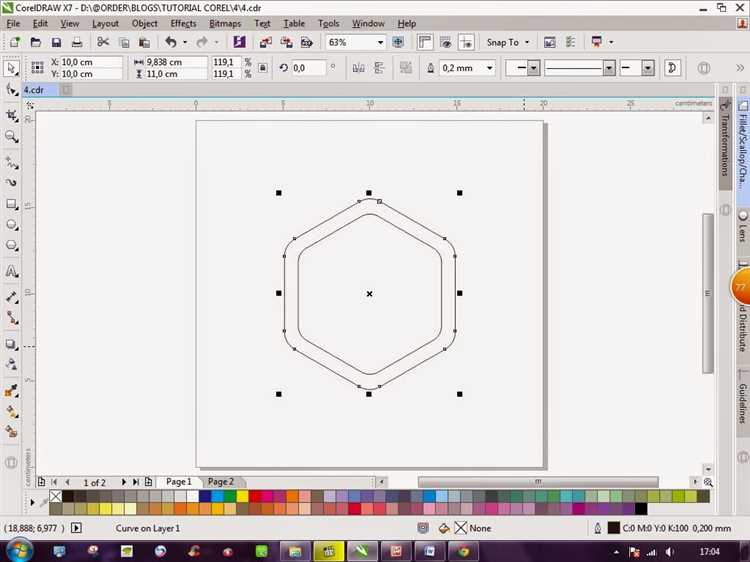
Для разделения объединённого объекта в CorelDRAW используется команда «Разделить». Этот инструмент позволяет разделить сложную группу объектов на отдельные элементы, которые можно редактировать независимо. Важно понимать, что после объединения объектов их структура теряет исходные параметры, и дальнейшая работа с каждым элементом отдельно становится невозможной без использования команды разделения.
Чтобы разделить объединённый объект, выполните следующие действия:
1. Выделите объединённый объект, который вы хотите разделить. Это можно сделать с помощью инструмента «Выбор» (стрелка) на панели инструментов.
2. В меню выберите опцию «Разделить» или используйте сочетание клавиш Ctrl + K. Это откроет возможность работать с каждым элементом объекта как с отдельным объектом.
3. После применения команды «Разделить» объект будет разбит на исходные элементы. Теперь каждый из них можно редактировать по отдельности, изменяя их форму, размер и другие параметры.
4. Если объекты были сгруппированы после разделения, вы можете использовать команду «Разгруппировать» (Ctrl + U), чтобы работать с каждым элементом полностью независимо.
Важный момент: если объект был сгруппирован после объединения, то для разделения можно сначала выполнить команду «Разгруппировать», а затем уже применить «Разделить». В случае, если вы работаете с путями, возможно использование команды «Разделить кривые» для каждого элемента пути.
Таким образом, процесс разделения объединившихся объектов в CorelDRAW позволяет восстановить первоначальную структуру и значительно ускоряет дальнейшую работу с графическими элементами.
Особенности работы с кривыми при объединении объектов
При объединении объектов с кривыми в CorelDRAW важно учитывать несколько аспектов, чтобы сохранить контроль над точностью и качеством результата. Процесс объединения кривых отличается от работы с простыми геометрическими фигурами, поскольку кривые обладают контрольными точками и сегментами, которые могут влиять на итоговую форму объекта.
Основные моменты, которые следует учитывать:
- Слияние кривых: При объединении кривых они становятся одним целым, но их контрольные точки и сегменты могут быть объединены, что изменит их форму. Для точного сохранения нужной формы, перед объединением важно проверять, что кривые имеют одинаковое количество контрольных точек.
- Преобразование кривых в контуры: Перед объединением кривых можно использовать команду «Преобразовать в контур» для того, чтобы обеспечить стабильность формы, устранив возможные проблемы с отображением объектов после их объединения.
- Избежание неожиданных изменений: Иногда при объединении кривых могут возникнуть нежелательные изменения в их направлении или изгибах. Чтобы этого избежать, используйте инструмент «Подправка кривых» для точного контроля за каждой точкой.
Рекомендации для работы с кривыми при объединении:
- Проверьте симметрию кривых: Перед объединением убедитесь, что кривые симметричны, особенно если вы хотите сохранить геометрическую гармонию.
- Использование инструмента «Объединить кривые»: В некоторых случаях проще объединить кривые с помощью специальной команды, которая автоматически сгладит их соединение, уменьшив количество ошибок при слиянии.
- Корректировка контрольных точек: После объединения объектов с кривыми, можно провести точную настройку контрольных точек с помощью инструментов «Редактор узлов» или «Управление кривыми». Это позволит вам откорректировать линии и избежать нежелательных искажений.
Учет этих факторов поможет вам создать более точные и эстетически гармоничные объекты при объединении кривых в CorelDRAW.
Ошибки при объединении и способы их исправления

При объединении объектов в CorelDRAW могут возникать различные ошибки, которые влияют на итоговый результат. Чтобы избежать таких проблем, важно понимать причины их возникновения и знать способы устранения.
Основные ошибки при объединении объектов:
- Потеря исходных форм объектов: Иногда при объединении объектов их форма теряет точность. Это может происходить из-за несовпадения кривых или неправильной работы с контрольными точками.
- Нежелательные разрывы в контурах: Объединяя объекты, можно столкнуться с появлением разрывов на границах, что приводит к изломам или неправильным соединениям.
- Некорректное соединение объектов с разными цветами: После объединения объектов с различными цветами и заливками может произойти их смешение, создавая негармоничный результат.
- Проблемы с прозрачностью: Объекты, содержащие прозрачные участки, могут при объединении дать неожиданный эффект, изменяя прозрачность в других частях объекта.
Способы исправления ошибок:
- Использование команды «Разделить»: Если объекты потеряли свою форму, можно разделить их обратно на составляющие части с помощью команды Ctrl + K. Это позволит вернуть исходные параметры и исправить ошибку.
- Редактирование контрольных точек: Для устранения разрывов и искажений используйте инструмент «Редактор узлов». Это поможет точно скорректировать соединения между объектами и восстановить плавность линий.
- Преобразование объектов в контуры: Преобразование объектов в контуры перед объединением помогает избежать искажений и непредсказуемых изменений. Для этого используйте команду «Преобразовать в контур» (Ctrl + Q).
- Работа с прозрачностью: Чтобы избежать проблем с прозрачностью, лучше использовать отдельные слои для объектов с разными уровнями прозрачности и работать с ними поочередно.
- Выравнивание объектов: При объединении объектов с разными цветами и заливками можно использовать инструменты выравнивания и распределения, чтобы избежать случайных смешений и добиться аккуратного результата.
Знание этих методов поможет вам избегать ошибок при объединении объектов и ускорит процесс работы в CorelDRAW.
Вопрос-ответ:
Какие способы объединения объектов в CorelDRAW существуют?
В CorelDRAW для объединения объектов можно использовать несколько методов, в зависимости от того, какой результат вам нужен. Один из самых распространённых способов — это использование команды «Объединить», которая доступна через меню «Объект». Она позволяет сливать несколько объектов в один. Также есть другие методы, такие как «Группировка» и «Слияние кривых», которые полезны в определённых ситуациях. Важно выбирать метод в зависимости от того, хотите ли вы, чтобы элементы оставались независимыми или сливались в единый объект.
Что произойдёт, если объединить кривые, и как это отразится на их редактировании?
Когда вы объединяете кривые, они превращаются в единый объект с общими контрольными точками и сегментами. Это может изменить форму кривых, особенно если их контрольные точки не совпадают. После объединения такие объекты будет сложнее редактировать, так как они теряют независимость. Чтобы избежать нежелательных изменений, важно предварительно проверять контрольные точки каждой кривой и при необходимости преобразовывать объекты в контуры перед объединением.
Как разделить объединённый объект обратно на части в CorelDRAW?
Чтобы разделить объединённый объект на отдельные части, используйте команду «Разделить». Для этого выберите объединённый объект и нажмите сочетание клавиш Ctrl + K или используйте соответствующую команду в меню. После этого объект распадётся на его составные части, и вы сможете редактировать каждый элемент отдельно. Важно помнить, что при разделении группировки объектов важно также использовать команду «Разгруппировать», если объекты были сгруппированы после объединения.
Какие ошибки могут возникнуть при объединении объектов, и как их избежать?
Одна из распространённых ошибок при объединении объектов — это потеря исходной формы. Особенно это касается кривых, которые могут изменить свою геометрию при слиянии. Чтобы избежать таких проблем, перед объединением стоит преобразовать кривые в контуры или тщательно проверять контрольные точки. Также возможно появление разрывов на границах объектов. В этом случае полезно использовать инструмент «Редактор узлов», чтобы устранить дефекты соединений. Другой частой ошибкой является некорректная работа с прозрачностью. Чтобы избежать этого, можно работать с прозрачными объектами на отдельных слоях, не объединяя их с другими элементами сразу.